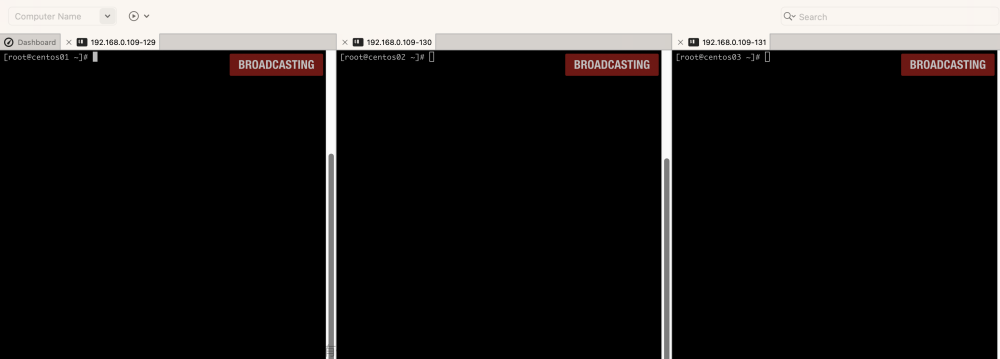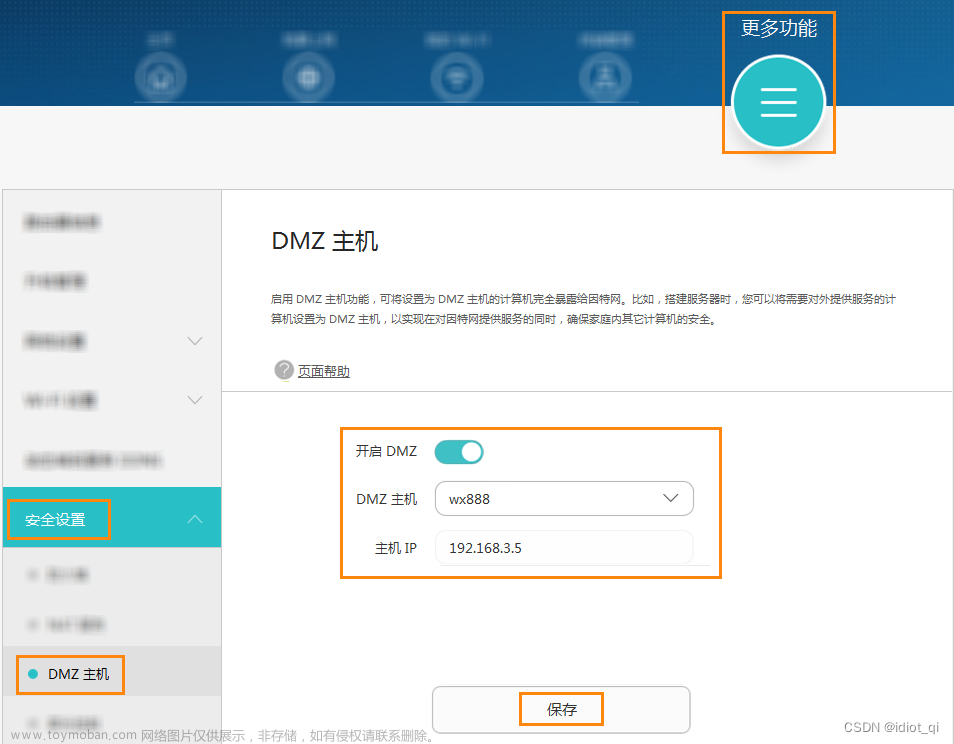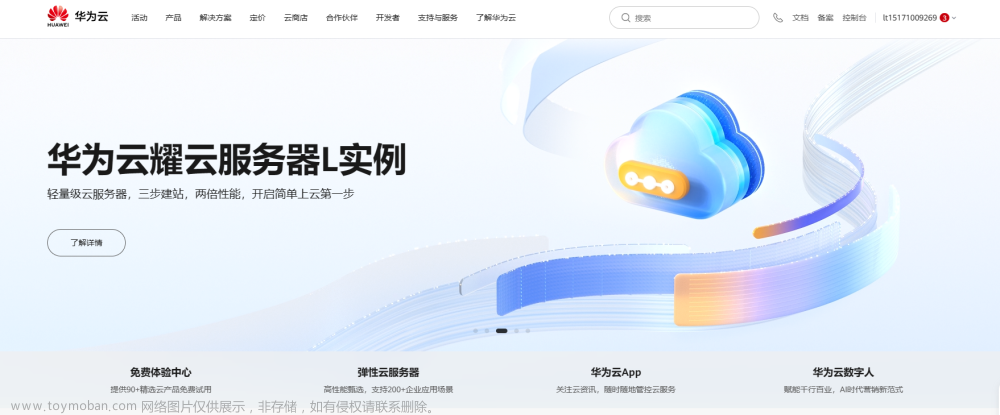准备工作
1、确保你的服务器已经正确地配置好网络,可以连接到互联网。
2、确认服务器上的防火墙已经打开对于你所需要访问的端口的访问权限,比如常用的 HTTP 服务所使用的端口 80 或者 HTTPS 服务所使用的端口 443。
3、在你的路由器上进行端口映射。在路由器上找到端口映射的选项,输入需要映射的端口号和你的服务器的 IP 地址,一般而言还需要选择使用 TCP 或者 UDP 协议。
4、确认你的路由器的公网(WAN)IP 地址。你需要知道你的路由器在互联网上的 IP 地址,可以在路由器的管理页面或者通过搜索引擎查询“what is my IP”等关键字获得。
现在其他人就可以通过输入你的路由器的公网(WAN)IP 地址和你所映射的端口号来访问你的服务器了。
需要注意的是,公开自己的服务器可能会存在安全风险,因此建议你仅开放必要的端口,避免使用默认密码以及保证系统和软件的安全更新等措施。
如何打开服务器上的防火墙和端口权限
打开服务器上的防火墙和端口权限可以通过以下步骤实现:
1、打开防火墙:通常来说,Linux 系统中自带的防火墙是 iptables,可以通过运行以下命令来打开防火墙:
sudo systemctl start iptables
如果希望防火墙在开机时自动启动,可以运行以下命令:
sudo systemctl enable iptables
2、开放端口权限:打开防火墙之后,需要开放需要使用的端口权限。例如,如果要开放 80 端口以启动 HTTP 服务,可以使用以下命令开放:
sudo iptables -A INPUT -p tcp --dport 80 -j ACCEPT
这条命令会将端口 80 的访问请求转发到防火墙上的 INPUT 链,并将请求重定向到 ACCEPT 目标,表示允许通过这个端口进行访问。如果需要开放多个端口,可以多次运行该命令并修改端口号。
3、保存设置:完成防火墙和端口权限的设置后,需要保存设置以确保它们在下次服务器重启时仍然有效。可以通过以下命令将当前的设置保存到防火墙配置文件中:
sudo iptables-save > /etc/sysconfig/iptables
这条命令将当前防火墙设置保存到 /etc/sysconfig/iptables 文件中,以便在服务器重启后自动加载这些设置。
配置路由器端口转发
在你的路由器中配置端口转发,这样其他人才能通过公网IP地址访问你的服务器。端口转发的过程中,路由器会将来自外部网络的请求转发到你服务器的内部IP地址和端口上。以 HTTP 为例,HTTP 默认使用端口号为 80,因此你需要将路由器上的端口 80 转发到你的服务器上。
要配置路由器端口转发,请按照以下步骤:
- 打开浏览器,输入路由器的 IP 地址,登录路由器管理界面;
- 在路由器管理界面中找到“端口转发”或“虚拟服务器”选项;
- 点击“新增”或“添加”按钮,填写转发规则
- 原始端口(WAN):80
- 目标 IP 地址(LAN):你的服务器内网 IP 地址
- 目标端口(LAN):80
- 保存设置
如何在路由器上进行端口映射
在路由器上进行端口映射可以通过以下步骤实现:
1、进入路由器管理界面:打开浏览器,输入路由器的 IP 地址,然后输入登录凭据,进入路由器的管理界面。
2、找到端口映射设置:在路由器的管理界面中,找到端口映射设置,可能会被标记为“端口转发”、“NAT”、“虚拟服务器”等。
3、添加端口映射规则:点击添加规则或新增端口映射,根据需要填写以下内容:
- 外部端口:需要映射到的端口号,即用户将要通过互联网访问的端口号。
- 内部 IP 地址:需要映射的设备的 IP 地址,即服务器的 IP 地址。
- 内部端口:需要映射的端口号,即服务器上的应用程序所使用的端口号。
- 协议类型:可以选择 TCP 或 UDP。
确认添加规则后,保存端口映射设置。文章来源:https://www.toymoban.com/news/detail-490533.html
4、保存设置并测试:完成端口映射设置后,需要保存设置并测试是否可以从互联网访问服务器。可以通过搜索引擎查询“what is my IP”等关键字获得路由器在互联网上的 IP 地址,然后在互联网上使用该 IP 地址加上外部端口号来访问服务器。如果一切正常,服务器应该能够响应访问请求。文章来源地址https://www.toymoban.com/news/detail-490533.html
到了这里,关于搭建自己的个人服务器(网络配置篇)的文章就介绍完了。如果您还想了解更多内容,请在右上角搜索TOY模板网以前的文章或继续浏览下面的相关文章,希望大家以后多多支持TOY模板网!